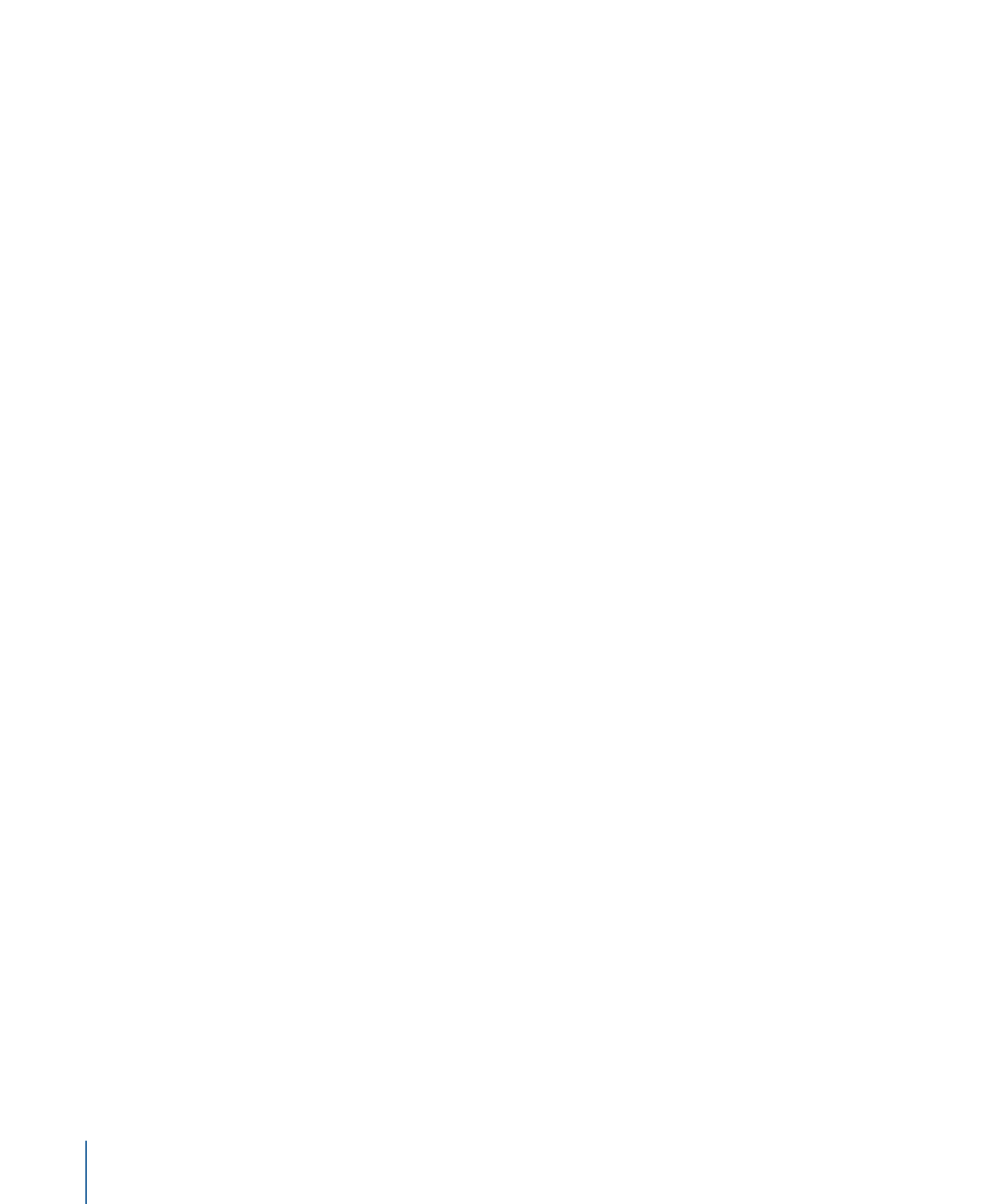
標準の Motion プロジェクトを Final Cut Pro X テンプレート
として公開する
「Final Cut Pro X」用のエフェクトのコンテンツを作成するときは、できれば「Final
Cut エフェクト」、「タイトル」、「トランジション」、および「ジェネレー
タ」テンプレートを使用してください。ただし、必要に応じて、「Final Cut Pro」
で使うために標準の Motion プロジェクトを変換することができます。これには、
2 通りの方法があります。
• Motion プロジェクトを「Final Cut ジェネレータ」として公開する。これにより
テンプレートが「Final Cut Pro」の「ジェネレータブラウザ」に書き出され、そ
こで「タイムライン」に適用して、ほかのジェネレータと同様に編集できるよ
うになります。
• Motion プロジェクトを QuickTime ファイルとして保存してから、ほかの素材と
同様に、QuickTime ムービーを Final Cut Pro プロジェクトに読み込む。
Motion プロジェクトに「エフェクトソース」、「トランジション A」、「トラン
ジション B」、または「タイトルの背景」プレースホルダを追加することはでき
ませんが、標準のドロップゾーンは追加できます。標準のドロップゾーンを使え
ば、「Final Cut Pro」のユーザはカスタマイズしたコンテンツをジェネレータに
挿入することができます。
テンプレートプロジェクトと同様、標準の Motion プロジェクトでは、特定のパ
ラメータを「Final Cut Pro」の「インスペクタ」に公開することができます。テ
ンプレートパラメータの公開について詳しくは、「
テンプレート内のパラメータ
を公開する
」を参照してください。
標準の Motion プロジェクトを「Final Cut Pro X」にジェネレータとして公開する
には
1
プロジェクトを保存したら、「ファイル」>「テンプレートを公開」と選択しま
す。
2
保存ダイアログでテンプレートの名前を入力し、その他のオプションを設定して
から、「Final Cut ジェネレータとして公開」を選択します。
テンプレートの保存ダイアログのオプションについて詳しくは、「
Final Cut Pro
X 用のジェネレータを作成する
」を参照してください。
3
「公開」をクリックします。
テンプレートが保存されて、「Final Cut Pro」の「ジェネレータブラウザ」に表
示されます。
620
第 11 章
Final Cut Pro X 用のテンプレートを作成する